"Chromebook'a Minecraft Nasıl Kurulur: Adım Adım Kılavuz"
Minecraft, Chromebook'lar da dahil olmak üzere çeşitli cihazlarda keyif alabilecek çok sevilen bir oyundur. Chrome OS'de çalışan bu cihazlar uygun ve kullanıcı dostu bir platform sunar. Kullanıcılar arasında yaygın bir soru şudur: Bir Chromebook'ta Minecraft oynayabilir misiniz? Cevap yankılanan bir evet!
Bu kapsamlı kılavuzda, kurulum sürecinde size yol göstereceğiz ve performansı optimize etmek için bazı değerli ipuçlarını paylaşacağız.
İçindekiler:
- Bir Chromebook'ta Minecraft hakkında genel bilgiler
- Geliştirici modunu etkinleştirme
- Chromebook'a Minecraft'ı yükleme
- Oyunu Koşmak
- Düşük özelliklere sahip bir Chromebook'ta Minecraft nasıl oynanır
- Chrome OS'de performansı artırma
Bir Chromebook'ta Minecraft hakkında genel bilgiler
Kararlı bir oyun sağlamak için Chromebook'unuz aşağıdaki minimum özellikleri karşılamalıdır:
- Sistem Mimarisi: 64-bit (x86_64, ARM64-V8A)
- İşlemci: AMD A4-9120C, Intel Celeron N4000, Intel 3865U, Intel I3-7130U, Intel M3-8100Y, MediaTek Komgan 500 (MT8183), Qualcomm SC7180 veya daha iyi
- RAM: 4 GB
- Depolama: En az 1 GB boş alan
Cihazınız bu gereksinimleri karşılıyorsa ancak yine de gecikme yaşıyorsa, endişelenmeyin - performansı optimize etmenize yardımcı olmak için bu makalenin sonunda bir rehber sunacağız. Şimdi kurulum sürecine dalalım.
Ana kaya sürümünü doğrudan Google Play Store'dan kolayca yükleyebilirsiniz. Mağazayı açın, Minecraft'ı arayın ve sayfasına gidin. Tam sürümün maliyeti 20 $ 'dır. Ancak, 7 $ fiyatla olan Android sürümüne zaten sahipseniz, yalnızca 13 $ ek ödemeniz gerekir. Bu yöntem, basit bir kurulum sürecini tercih edenler için idealdir.
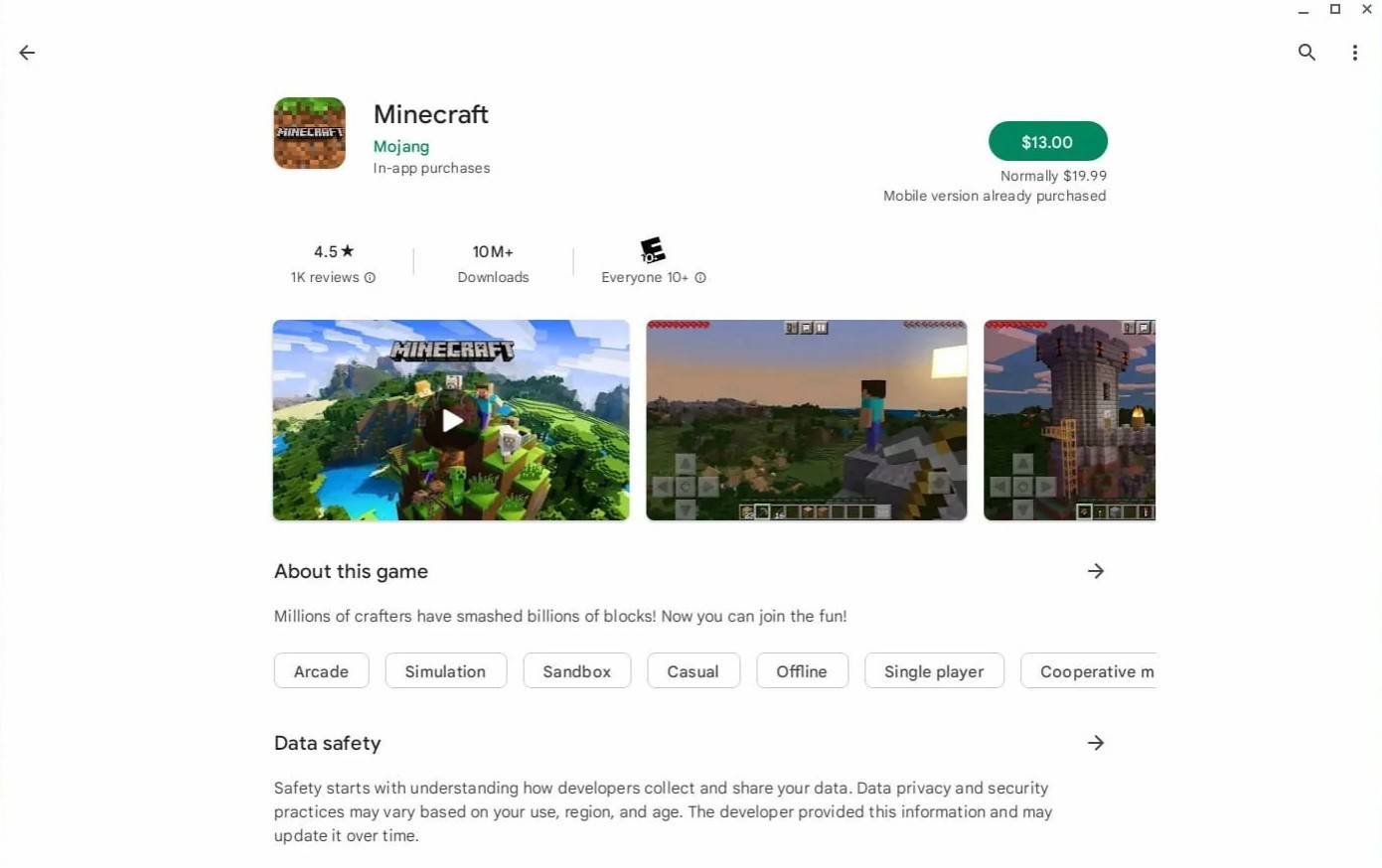 Resim: Aboutchromebooks.com
Resim: Aboutchromebooks.com
Java Edition'ı tercih edenler için Chrome OS'nin Linux tabanlı temel bunu mümkün kılar. Kurulum işlemi, pencerelerden farklılıklar nedeniyle dikkatli bir dikkat gerektirir ve bazı kodlamalar gerekecektir. Minecraft'ın Chromebook'unuzda sadece yarım saat içinde çalışmasını sağlamanıza yardımcı olacak ayrıntılı bir rehber hazırladık.
Geliştirici modunu etkinleştirme
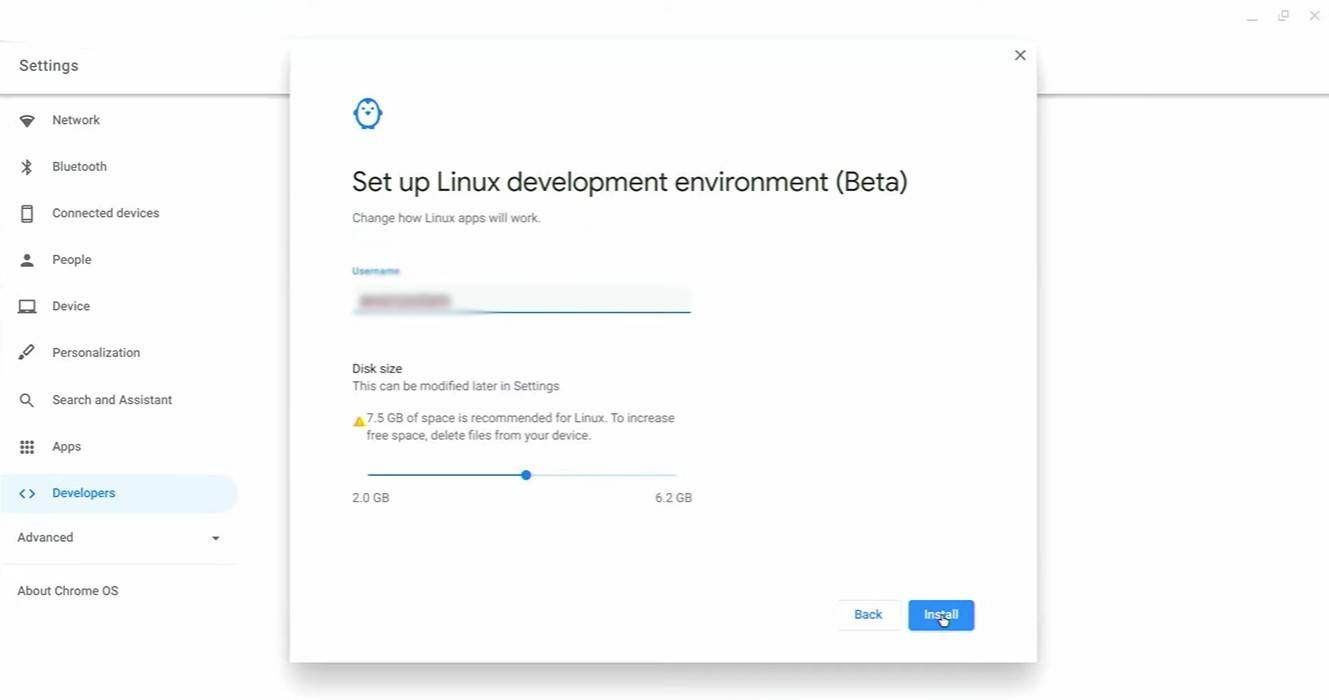 Resim: YouTube.com
Resim: YouTube.com
Başlamak için Chromebook'unuzda geliştirici modunu etkinleştirmeniz gerekir. Ayarlar menüsüne "Başlat" menüsünün eşdeğeri aracılığıyla erişin ve "Geliştiriciler" bölümüne gidin. "Linux geliştirme ortamı" seçeneğini etkinleştirin. Ekrandaki talimatları izleyin ve süreç tamamlandıktan sonra terminal açılacaktır. Bu, Windows'taki komut istemine benzer ve başka adımlar için kullanılacaktır.
Chromebook'a Minecraft'ı yükleme
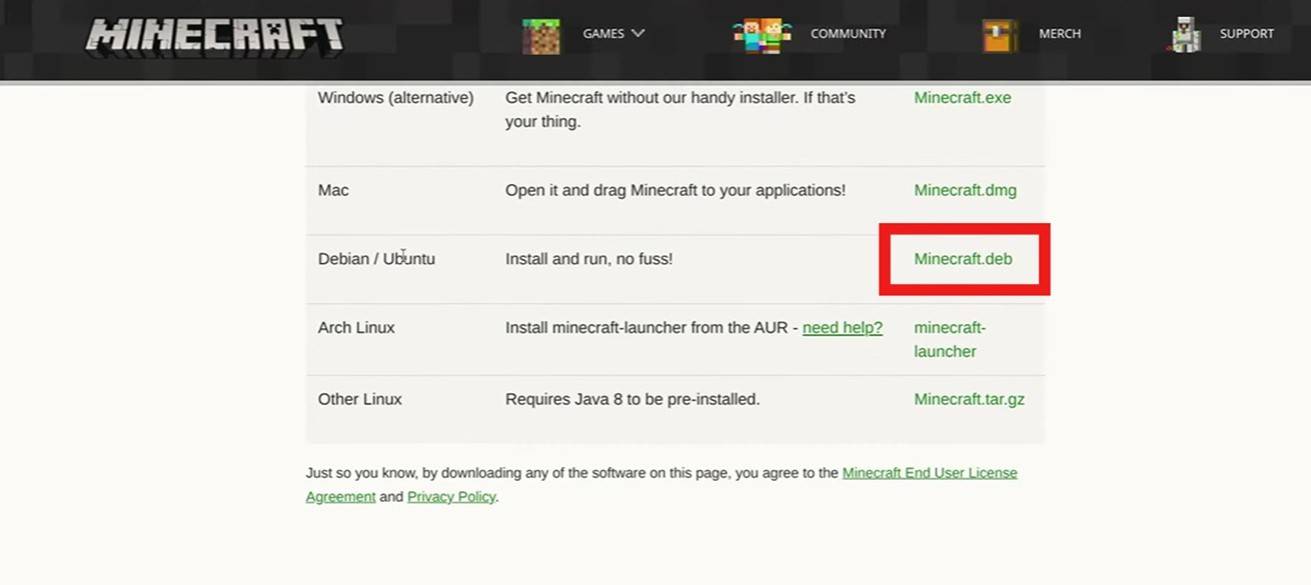 Resim: YouTube.com
Resim: YouTube.com








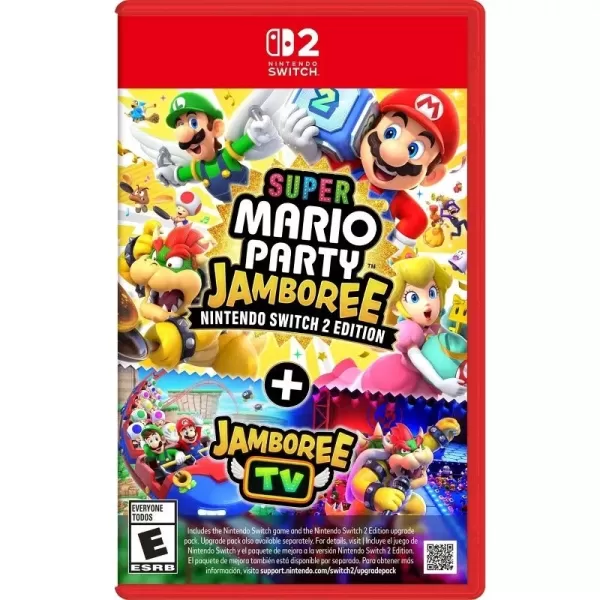














![FurrHouse [Ch. 3]](https://images.dshu.net/uploads/30/1719555089667e54115d59f.jpg)




